在Proxmox VE 8发布之前,要将ESXi上的虚拟机迁移到Proxmox VE(以7.X版本为例),大致的步骤包括:
ESXi上欲迁移的虚拟机备份(通常是vmdk);
将备份好的虚拟机文件传输/复制到目标Proxmox VE宿主系统目录;
目标Proxmox VE 创建虚拟机,分配与源虚拟机相一致的硬件资源,并记录下所创建虚拟机的ID号;
目标Proxmox VE 系统命令行执行 “qm disk import vmid *.vmdk storage --format qcow2” 进行格式转换;
目标Proxmox VE将转化后的磁盘镜像文件制定给预先创建好的虚拟机;
启动恢复出来的虚拟机。
Proxmox VE 8.2发布后,在其存储菜单下,新增了一个ESXI(如下图所示),使用这个功能,大大简化了ESXi虚拟机迁移到虚拟机的步骤,而且能大大节省迁移时间,因为没有ESXI虚拟机的备份、复制备份文件这个比较耗时的过程。
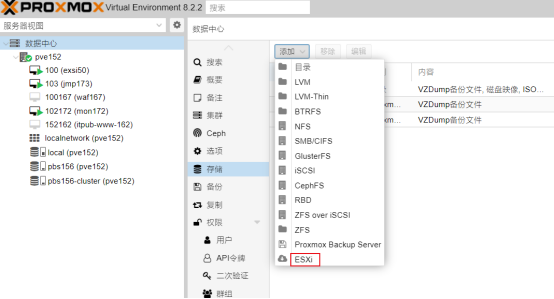
在将ESXi作为Proxmox VE远程存储添加到系统之前,需要获取源EXSi系统的权限,主要是用户名及密码。
Proxmox VE 8.2 Web管理后台,单击子菜单EXSi,输入相应的信息并勾选“跳过验证”,如下图所示。
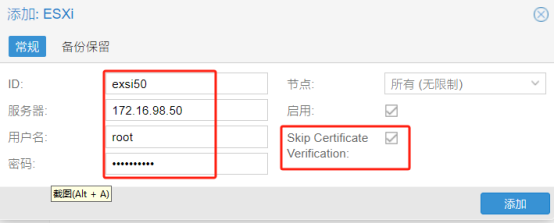
如果远程存储“ESXi”被正确添加,那么在Proxmox VE 8.2 的某个物理节点的分支下,会有ESXi的图标显示,如下图所示。
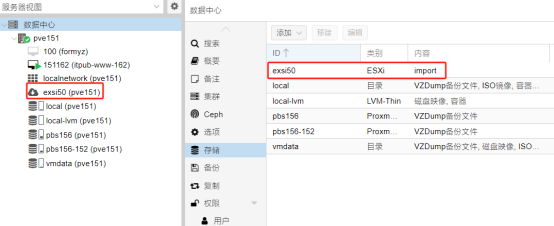
点击物理节点分支刚添加进来的“ESXi”存储,页面右侧主要区域将显示ESXi下所有虚拟机的镜像(如下图所示)。
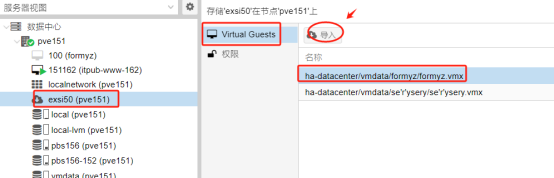
根据文件的命令来区分各源虚拟(比Proxmox VE以虚拟机ID来标识直观),选择欲迁移的虚拟机,直接单机顶部菜单按钮“导入”,
导入对话框有一些项可能需要选定或者输入,比如CPU的类型、 迁移/恢复出来的虚拟机的默认存储位置,如下图所示。
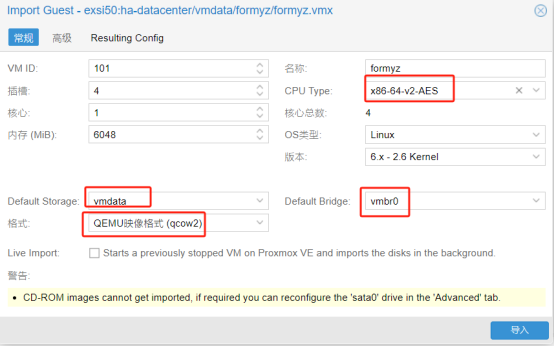
导入操作还有些高级特征可供设置,其内容可参看下图。
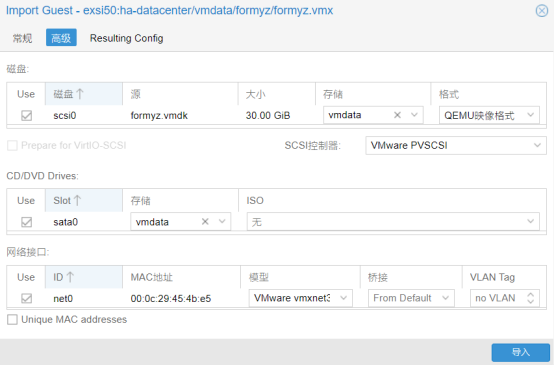
一切准备就绪后,单击按钮开始导入。导入的过程,与Promxo VE 从PBS进行恢复基本一样,且有进度显示,恢复完毕,就可以启动从ESXi迁移过来的虚拟机。
在Proxmox VE 8.2的管理后台,虽然可以看到ESXi下的所有虚拟机镜像,但无法通过功能键进行多选操作,这意味着一次只能进行一个虚拟机的导入操作,而不能批量进行;另外一个期望的功能是增量迁移,即在某个时间点进行一次完整恢复,待某个时间点再来一次增量同步,就可以几乎平滑的在线迁移虚拟机。期待后续版本增加这样的功能。
推荐本站淘宝优惠价购买喜欢的宝贝:
本文链接:https://hqyman.cn/post/6189.html 非本站原创文章欢迎转载,原创文章需保留本站地址!
休息一下~~



 微信支付宝扫一扫,打赏作者吧~
微信支付宝扫一扫,打赏作者吧~